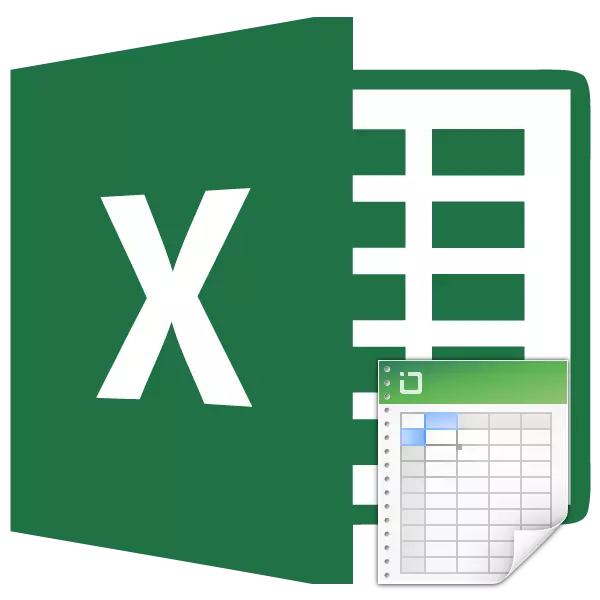
Sau da yawa, lokacin aiki tare da tebur a cikin shirin Microsoft Excel, halin da ake ciki ya faru lokacin da kuke buƙatar hada sel da yawa. Aikin ba rikitarwa idan wadannan sel basu da bayanai. Amma abin da za a yi idan an riga an yi bayani a cikin su? Za a hallaka ta? Bari mu tantance yadda ake hada sel, gami da rasa abubuwan da suke ciki, a Microsoft Excel.
Hada sel a fice
Yi la'akari da ƙungiyar a cikin duk hanyoyin da sel zasu saukar da bayanai. Idan ma'aurata biyu na hade don hadin haɗi na gaba, za su iya samun ceto a cikin duka halaye - don wannan, kunshin ofis yana ba da ayyuka na musamman da ke cikin ƙasa. Za'a iya buƙatar haɗin ba kawai don yin bayanai daga sel guda biyu zuwa ɗaya, amma kuma, alal misali, don ƙirƙirar hat don ginshiƙai da yawa.Hanyar 1: Takaitaccen abu
Hanya mafi sauki don hada sel da yawa shine amfani da maɓallin da aka bayar a menu.
- Seeseelly Zabi maɓallin linzamin kwamfuta na hagu don haɗawa. Zai iya zama layuka, ginshiƙai ko zaɓuɓɓukan jeri. A cikin hanyar da aka ɗauka, muna amfani da jere.
- Je zuwa shafin "gida".
- Nemo ka danna kan kibiya na menu na hadewar hade, inda akwai zaɓuɓɓuka masu yawa, a tsakanin waɗanda suka zaɓi mafi sauƙi daga gare su - da "haɗewar Sells".
- A wannan yanayin, an haɗu da sel, da duk bayanan da zasu dace cikin ƙwayar kurkuku za su ci gaba da kasancewa a wuri guda.
- Don tsara rubutu bayan haɗuwa da Cibiyar, dole ne ka zaɓi abu "haɗuwa tare da jeri a cikin tsakiyar". Bayan ayyuka da aka yi, za'a iya haɗa abubuwan da ke cikin hanyarku ta amfani da kayan aikin da suka dace.
- Domin kada ya hada adadi mai yawa na daban, yi amfani da "jera jere".
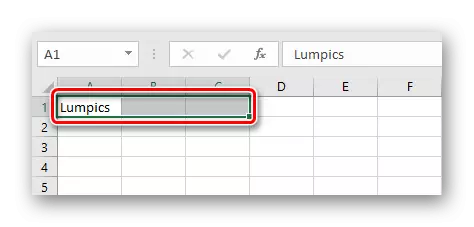
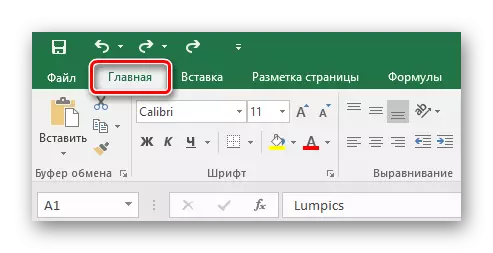
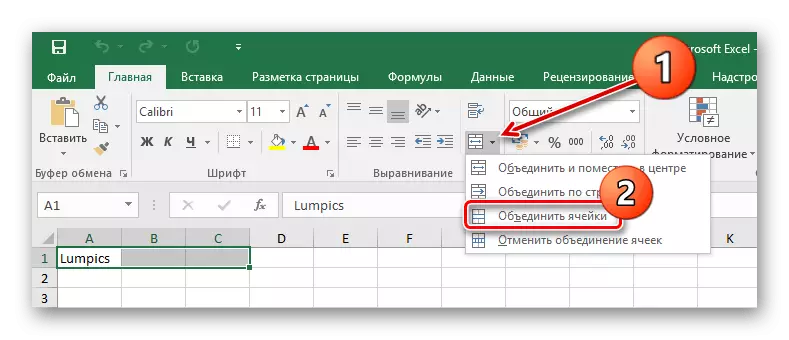
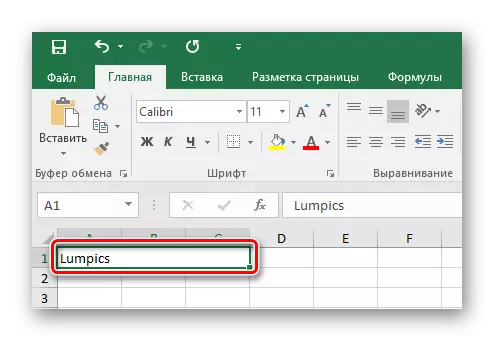
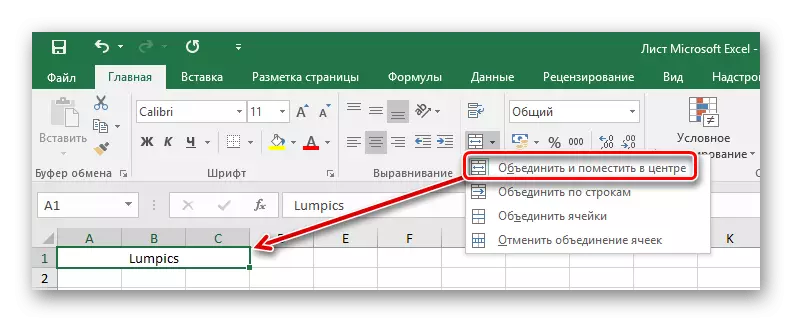
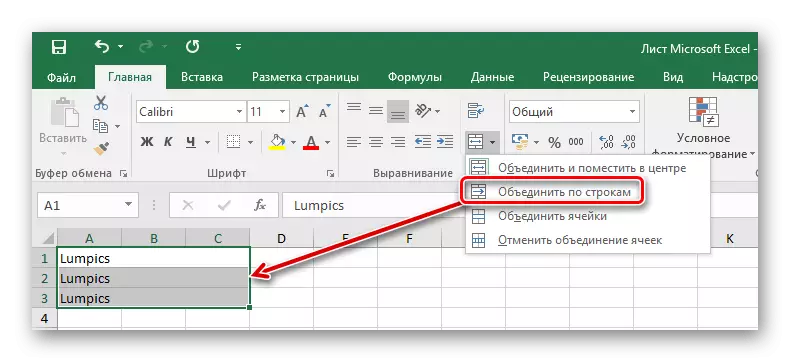
Hanyar 2: Canza kadarorin tantanin halitta
Zai yuwu a hada sel ta menu na mahallin. Sakamakon da aka samo daga wannan hanyar ba ta banbanta da na farko, amma wani na iya zama mafi dacewa ga amfani.
- Haskaka siginan siginan zuwa sel, wanda ya kamata a hade, danna a kan dama-Danna, kuma a cikin menu na mahallin da ya bayyana, zaɓi "Tsarin tantanin halitta".
- A cikin taga Tsarin sel wanda ke buɗe, je zuwa shafin sarrafa. Muna bikin akwatin binciken "ƙungiyar sel". Nan da nan, sauran sigogi za a iya shigar: Jagoranci da kuma daidaituwa na rubutun, matakin a kwance da tsaye, fadin fadin, canja wuri na kalmomi. Lokacin da aka yi duk saiti, danna maɓallin "Ok".
- Kamar yadda kake gani, ƙungiyar sel ta faru.
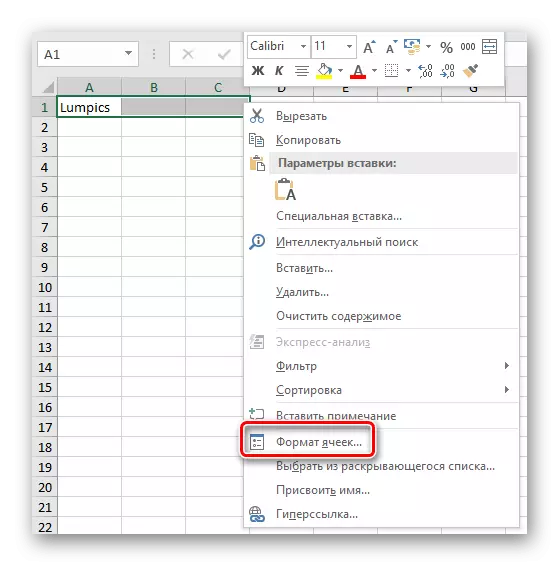


Hanyar 3: Unionungiyar ba tare da asara ba
Me za a yi idan akwai bayanai a yawancin sel, saboda lokacin da ka hada dukkan dabi'u banda saman zai yi asara? A wannan yanayin, bayani wajibi ne daga sel guda don ƙara zuwa wanda yake a cikin sel na biyu, kuma canja wurin su zuwa sabon matsayi. Tare da wannan, alama ta musamman ta "&" (da ake kira "da" ko dabara "kame (Eng.)" Na iya jimre wa wannan.
Bari mu fara da zabi mai sauki. Abin da kawai za a yi shine saka hanyar zuwa sel da aka haɗe a cikin sabuwar sel, kuma saka alama ta musamman tsakanin su. Bari mu haɗa sel uku a ɗaya, don haka ƙirƙirar igiyar rubutu.
- Zaɓi wani tantanin halitta wanda kuke so ku ga sakamakon haɗin gwiwar. A ciki, rubuta alamar daidaici "=" kuma zaɓi takamaiman matsayi ko kewayawa duka bayanai don ci. Tsakanin kowace sel ko kewayon ya zama alama ce ta mai ma'ana "&". A cikin ƙayyadadden misali, mun haɗu da sel "A1", "B1", "C1" a ɗaya - "D1". Bayan shigar da aikin, danna "Shigar".
- Sakamakon aikin da ya gabata a cikin tantanin halitta tare da tsari, duk matsayi ukun da aka haɗa cikin ɗaya.
- Domin rubutu a ƙarshen, zaku iya ƙara sarari tsakanin sel. A kowane tsari, don ƙara ɗan lokaci tsakanin bayanai, dole ne ka shigar da sarari a cikin baka. Saboda haka, saka ta tsakanin "A1", "B1" da "C1" Ta wannan hanyar: "= A1 &" "" "& B1".
- Tsarin na nuna game da wannan ka'idar - ƙayyadaddiyar sel ko jerin za a haɗa su cikin wurin da kuka ba da aikin "= kama (). La'akari da misalin amperant, sauya zuwa ga ambaton da aka ambata: "= Kama (A1;" "; B1;"; C1). " Lura cewa sarari an kara su nan da nan don dacewa. A cikin dabara, ana la'akari da sarari azaman matsayi daban, wato, muna ƙara sarari zuwa ɗakin A1, to sel na B1 da sauransu.
- Idan kana buƙatar kawar da bayanan tushen da aka yi amfani da su, barin kawai sakamako, zaku iya kwafin bayanan da aka sarrafa azaman ƙimar da cire ƙarin ginshiƙai. Don yin wannan, kwafe darajar da aka gama a cikin "D1" a cikin sel na "Ctrl + C" a cikin sel kyauta kuma zaɓi "ƙiba".
- A sakamakon haka - sakamako mai tsabta ba tare da dabara a cikin sel ba. Yanzu zaku iya share bayanan da suka gabata da ya dace.
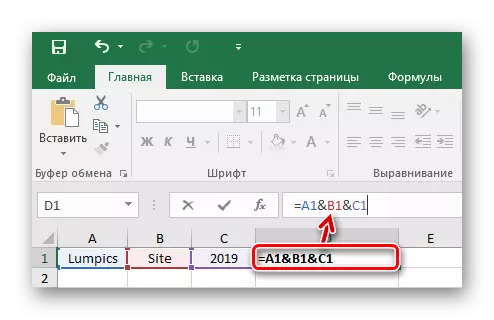

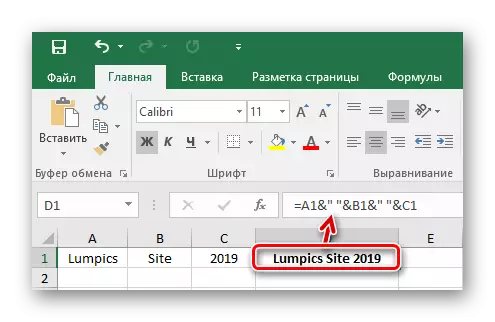
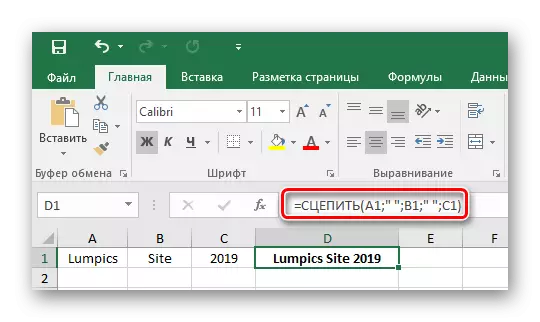
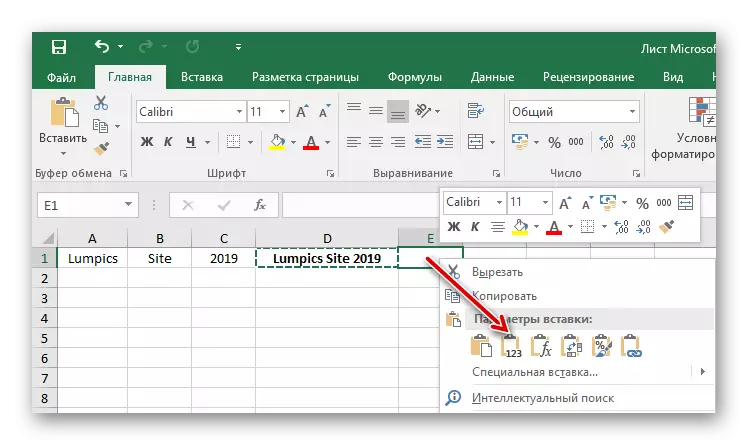
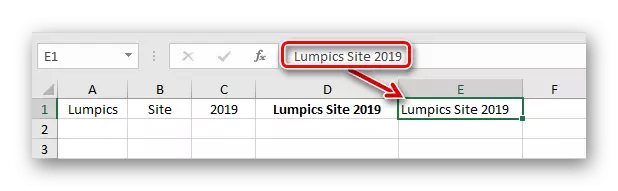
Idan kwayar ta hanyar ta saba a cikin shirin Microsoft Excel mai sauki ne, to tare da ƙungiyar sel ba tare da asarar da za ta zama dole su lalata ba. Duk da haka, wannan kuma aikin ne ga irin wannan shirin. Amfani da fasali da haruffa na musamman zasu adana lokaci mai yawa akan aiki na adadi mai yawa.
